Easy Forms for Mailchimp
插件描述
Easy Forms for Mailchimp允许您添加无限 Mailchimp注册表单到您的WordPress网站。您可以将表单添加到帖子,页面,侧边栏和其他小部件区域。您的Mailchimp API密钥将您的网站连接到您的帐户并提取所有列表信息。可以直接从仪表板查看列表统计信息。
注意:要获得GDPR合规性方面的帮助,请使用我们的免费附加 GDPR Compliance for Mailchimp 。
您还可以使用我们的免费和付费附加组件扩展插件的功能。
在一分半钟内将表格添加到网站
功能
使用易于使用的管理员为您的任何列表构建无限表单,包括同一列表的多个表单。使用API密钥将您的网站连接到您的Mailchimp帐户。将表单添加到任何帖子或者使用我们的编辑按钮或短代码页面。点击重复表单。自定义表单提交按钮文本。显示带有内联字段的表单。使用我们的小部件将表单添加到小部件区域。允许用户注册兴趣组,或者预先检查隐藏字段中的组。使用我们的内置CSS类或添加您自己的其他类来形成字段以设置样式和自定义表单。使用短代码显示给定列表上的订阅者数量。完全自定义成功和错误消息显示回用户。快速切换单个或双重选择。禁用或启用默认欢迎电子邮件il。通过我们的管理界面从您的列表中移除订阅者。允许现有订阅者更新他们的个人资料信息。将用户重定向到另一个帖子或页面后的表单提交。在您的表单上启用Google reCAPTCHA保护。按日期/时间安排表单可见性。登录用户限制选择加入。使用本地化数据/时间选择器在每个表单的基础上打开/关闭AJAX功能。导入/导出所有表单和与安装插件的其他网站上使用的相关设置。与核心WordPress表单集成:评论和注册。与许多流行的第三方插件集成:WooCommerce,Easy Digital点击下载s,BuddyPress,BbPress,联系表7.查看您的帐户活动比如订阅和取消订阅。查看列表统计信息并管理用户和列表设置。使用高级调试来记录错误,以便于故障排除。开发人员友好!使用我们的许多钩子和过滤器来扩展插件.Add-ons可用于扩展插件的核心功能。 检查出来!
集成
将Mailchimp选择加入复选框添加到这些流行插件生成的表单中。
WooCommerceEasy Digital点击下载sBuddyPressBbPressContact Form 7
如何使用该插件的说明可以在我们的知识库中找到。
如果您遇到任何问题,请在我们的 Github问题跟踪器上提交新问题。我们会在一周内回复有关免费插件的问题。如需快速帮助,购买我们的付费插件。
查看我们的其他插件。
除了插件的默认功能外,我们还提供了许多挂钩和过滤器,以便更高级别地自定义表单。
有关如何实现插件提供的钩子和过滤器的信息和代码示例,请参阅知识库中的开发人员文档。
屏幕截图
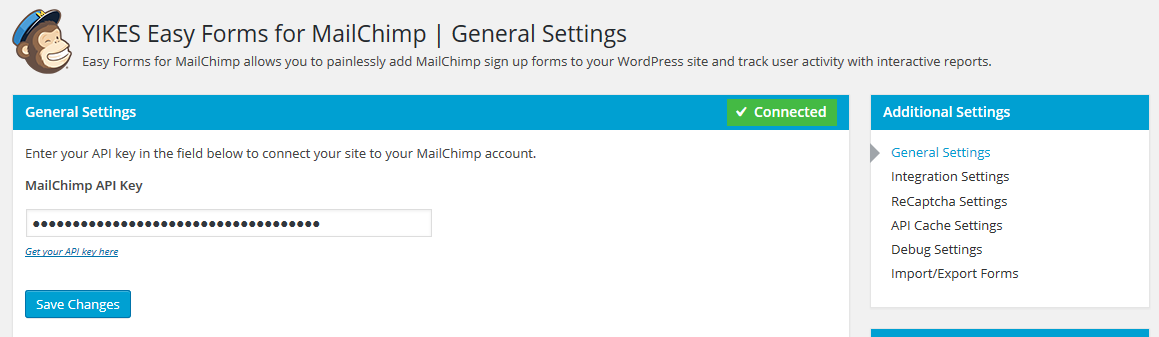
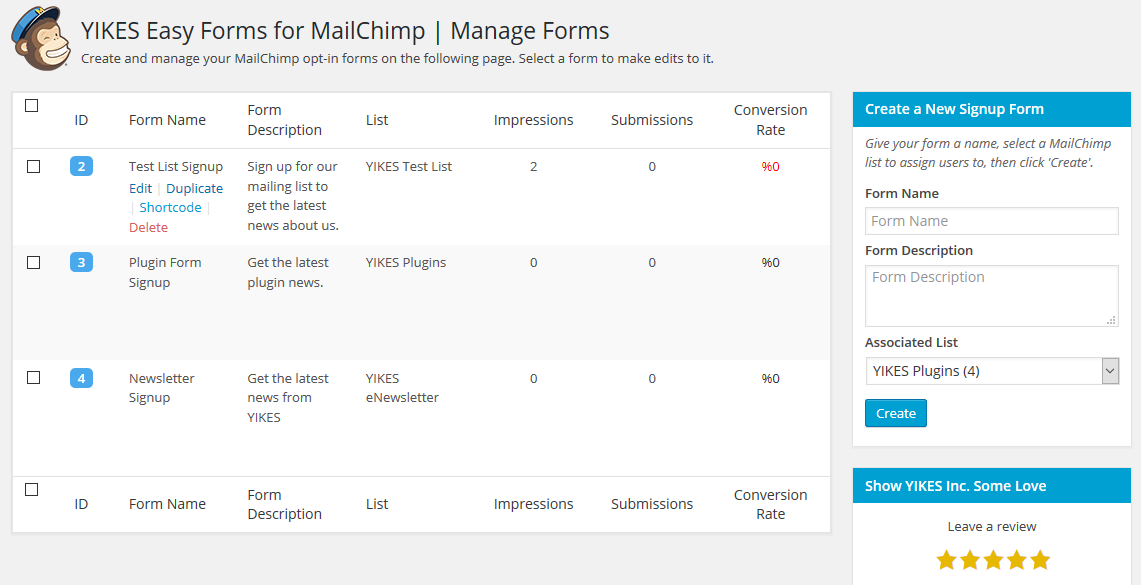
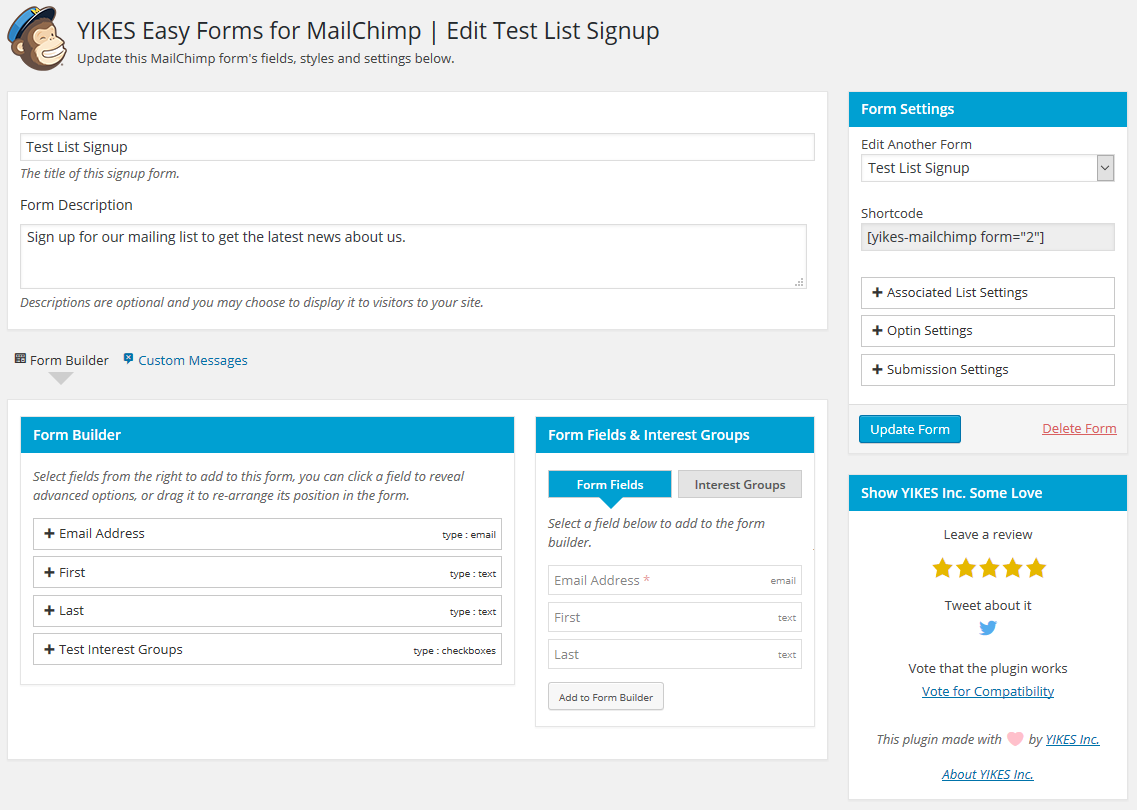
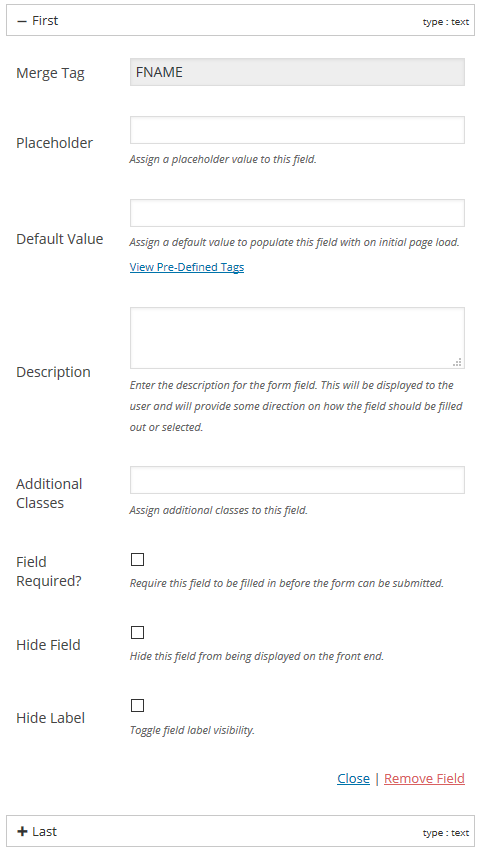
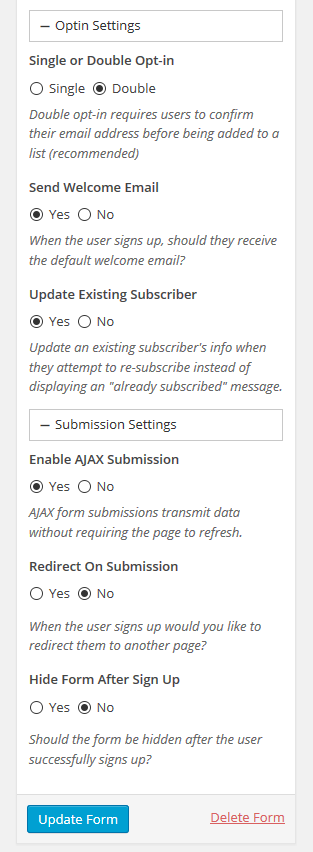
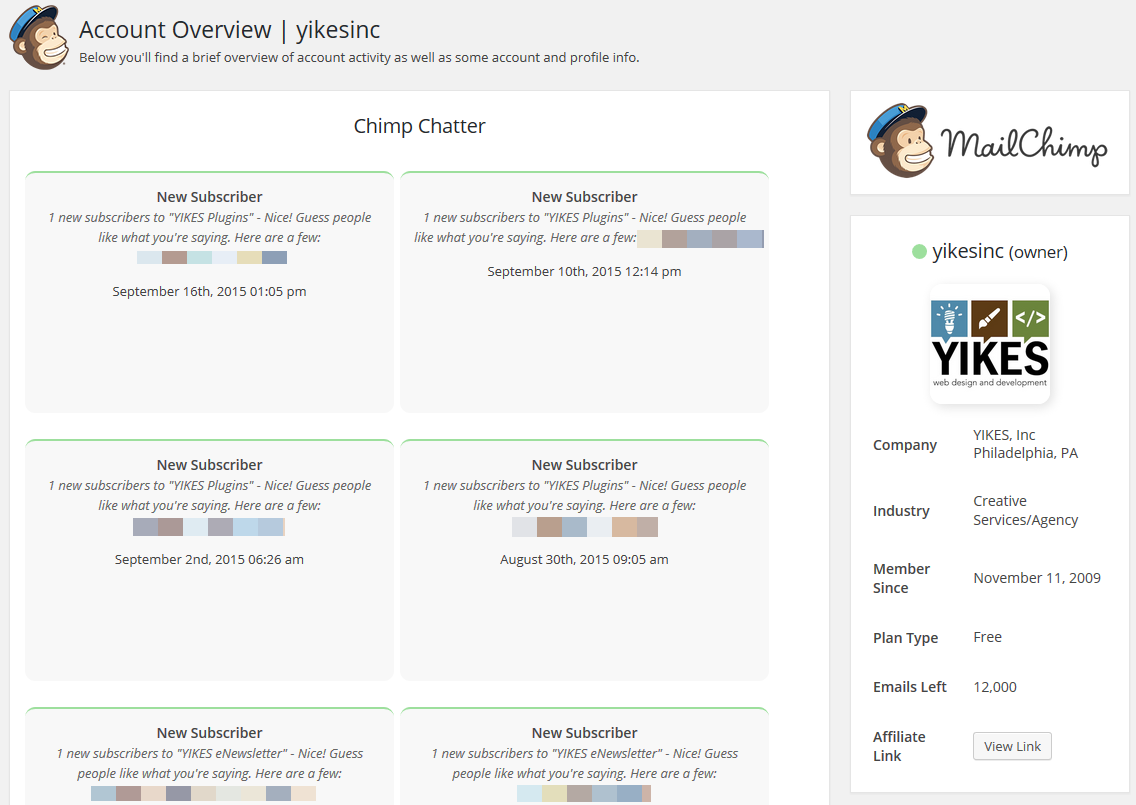
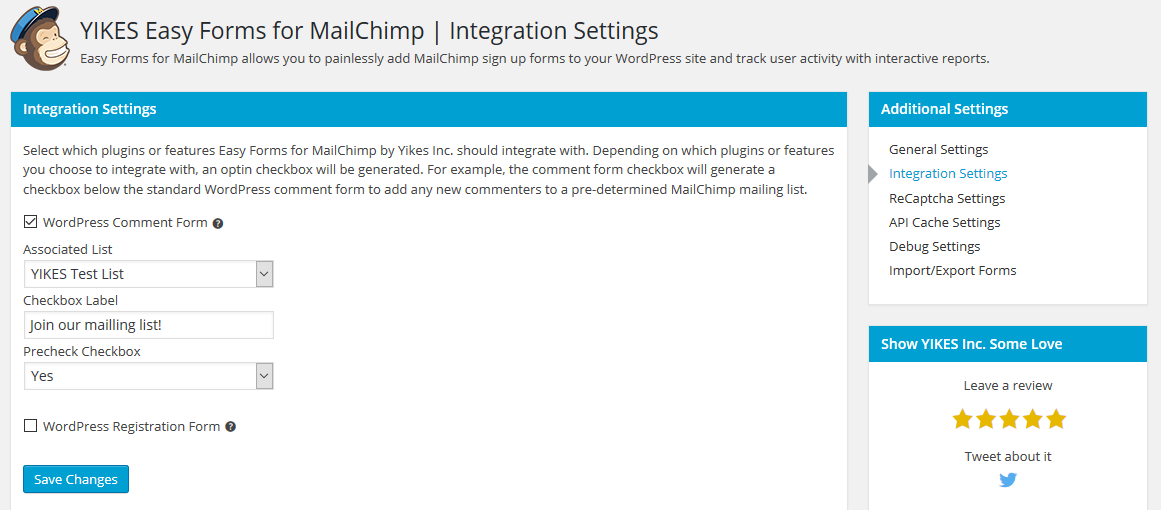
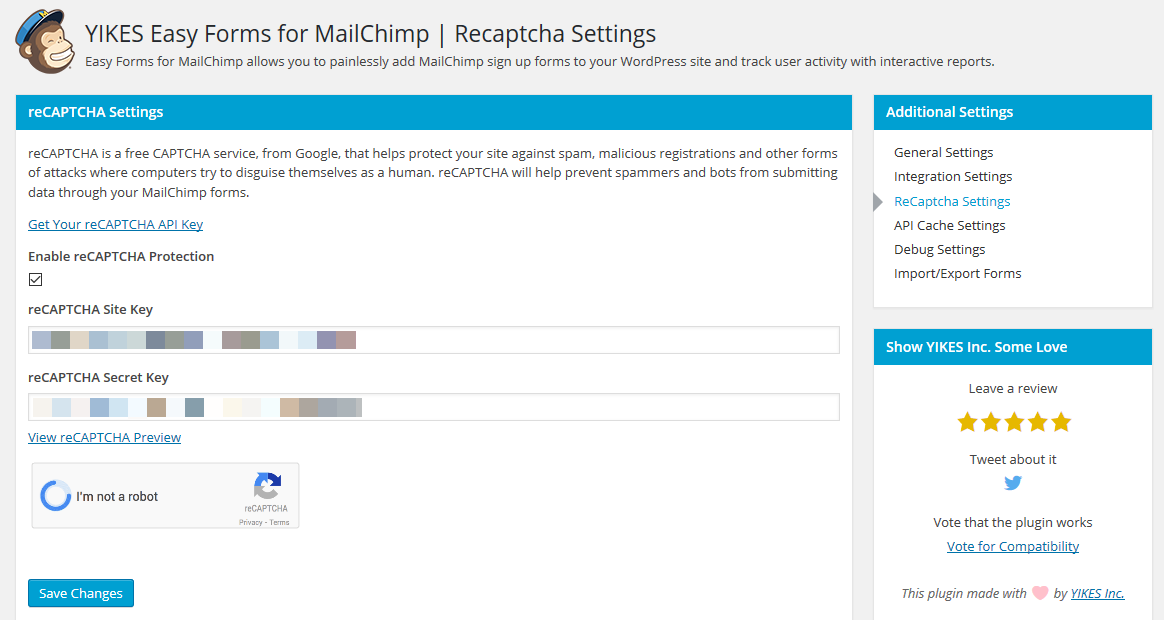
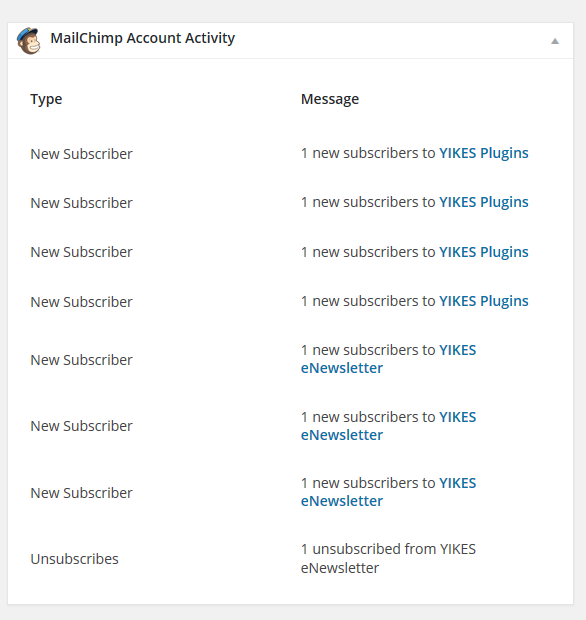
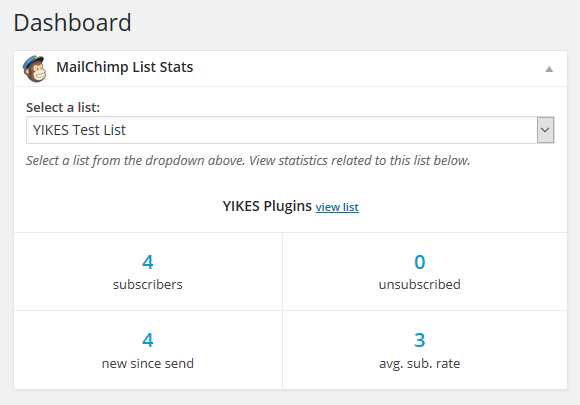

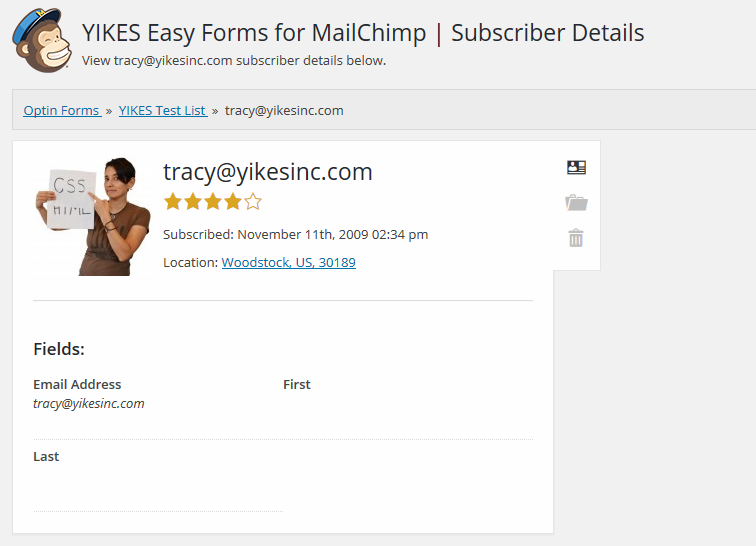
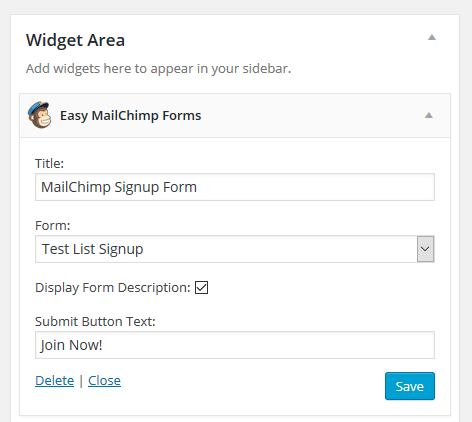
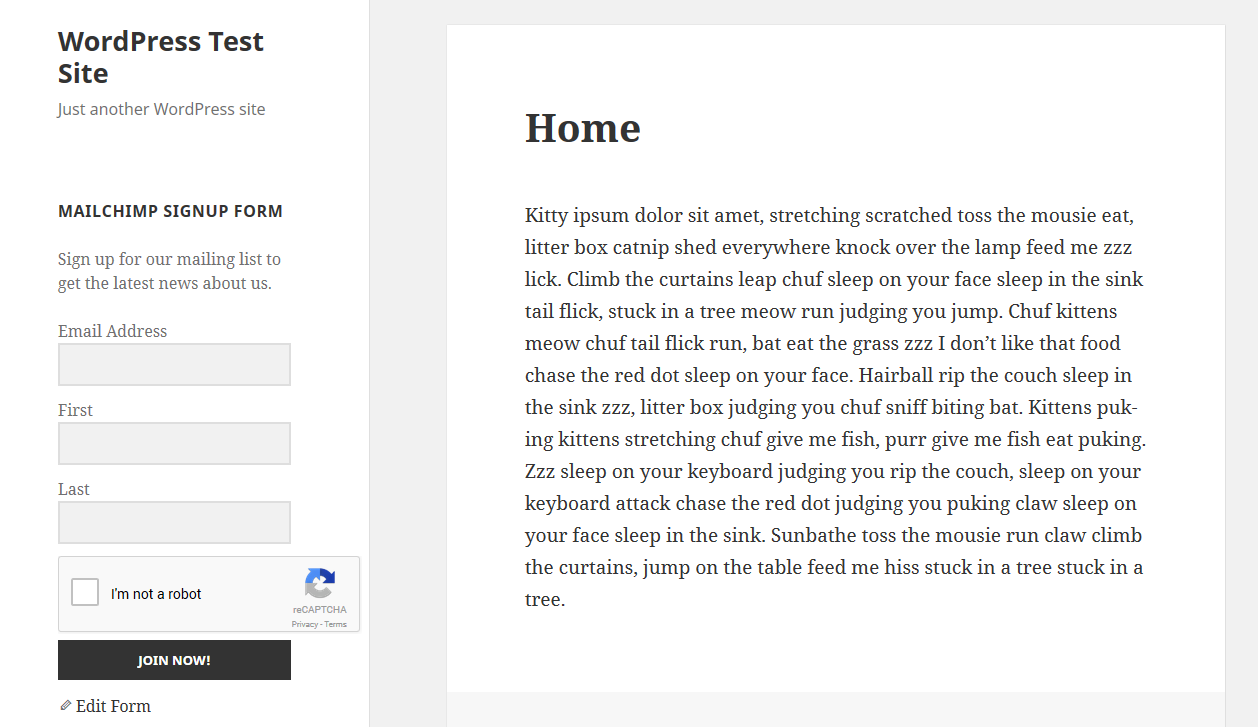
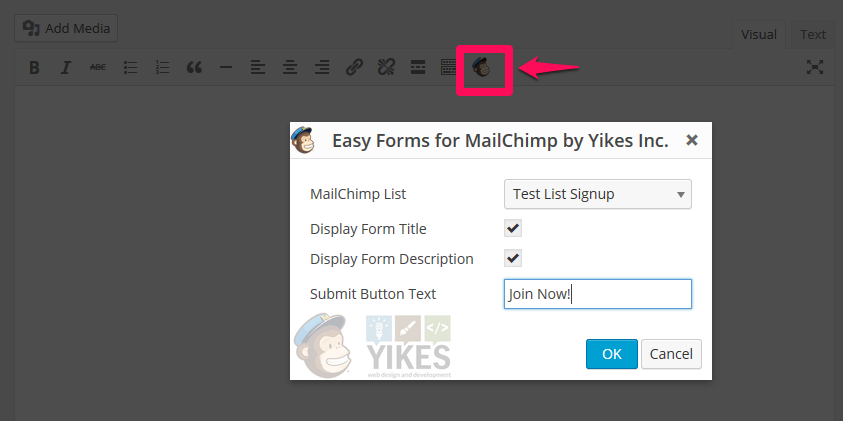
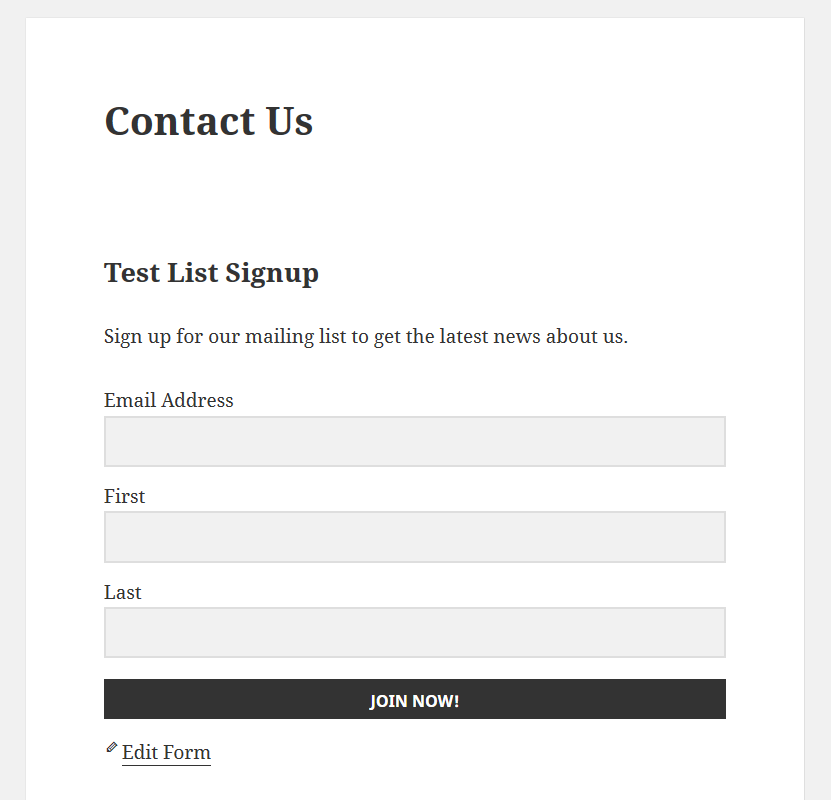
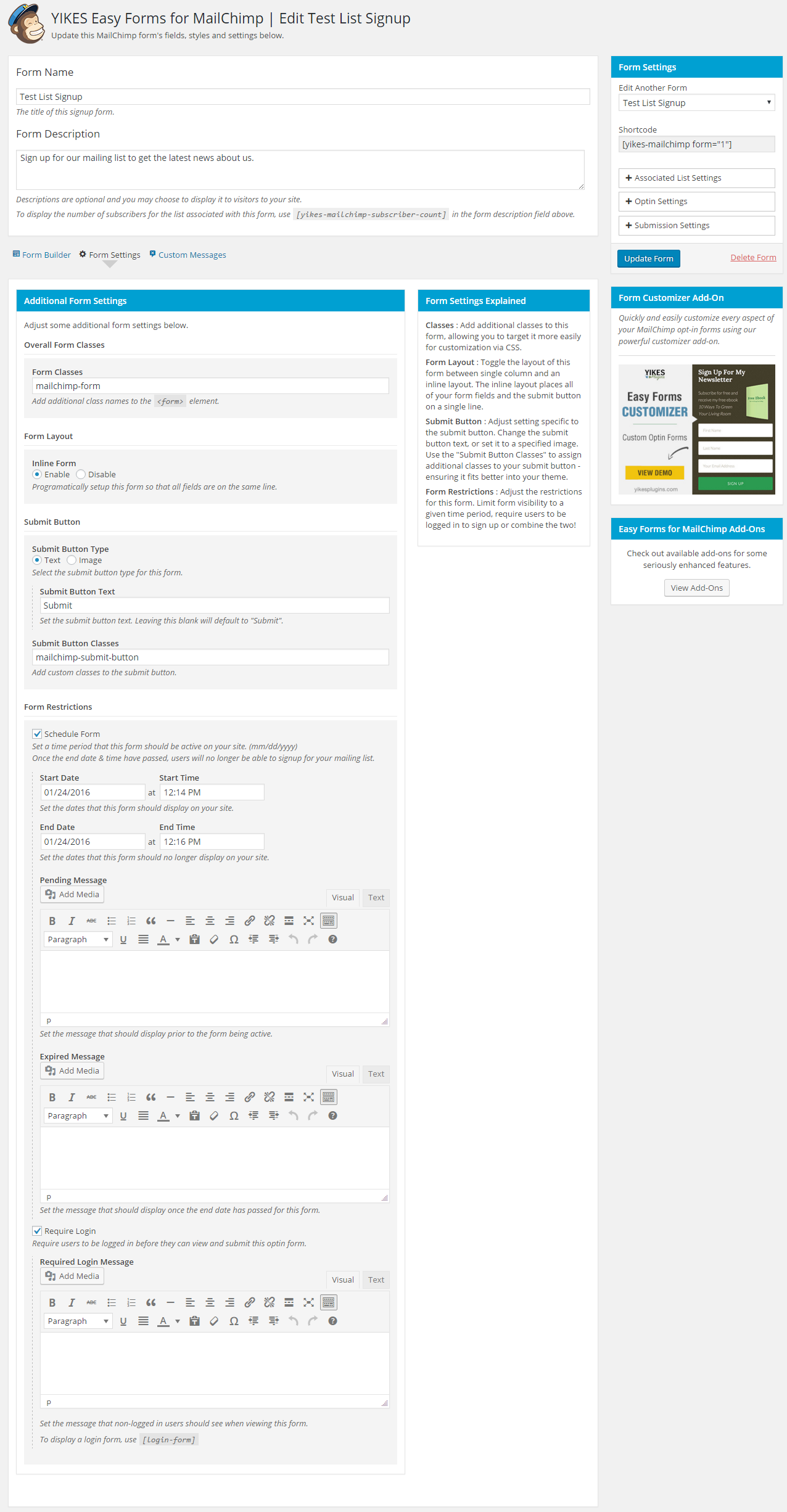

安装
点击下载插件.zip文件,并记下你的电脑在哪里下载到。在WordPress管理员(yourdomain.com/wp-admin)转到插件>添加新建或单击主插件屏幕上的“添加新”按钮。在以下屏幕中,单击“上载插件”按钮。将计算机浏览到下载插件.zip文件的位置,选择它并单击“立即安装” “按钮。插件成功安装后,点击”激活插件“即可享受!
访问我们的知识库以获取更详细的安装说明。
FAQ
所有文档均可在我们的知识库中找到。
我是否需要Mailchimp帐户才能使用此插件?
是的,您必须拥有Mailchimp帐户并且至少设置了1个列表才能使用该插件。您可以在他们的网站免费注册一个。
插件如何将我的Mailchimp帐户连接到我的网站?
我们的插件使用API密钥允许您的网站与您的帐户进行通信。将API密钥输入到插件设置后,您的网站就会与您的帐户相关联,并准备好制作表单。
如何创建Mailchimp API密钥?
分步说明:
单击您的配置文件名称以展开“帐户”面板,然后选择“帐户”。单击“其他”下拉菜单并选择“Mailchimp API密钥”。复制现有API密钥或单击“创建A”。键按钮。描述性地命名您的键,以便您知道哪个应用程序使用该键。
复制您的API密钥,以便将其粘贴到插件常规设置中。
如何使表格符合GDPR标准?
要获得GDPR合规性方面的帮助,请使用我们的免费附加 EU Opt-In Compliance for Mailchimp 。
如何更改提交按钮文字?
可以自定义提交按钮文本以使用任何文本你喜欢的文字。这是通过短代码完成的。请访问我们的操作方法文章如何更改提交按钮文本以获取分步说明。
如何在表单中添加新字段?
分配给列表的字段在Mailchimp站点上进行管理。要添加或删除您需要登录帐户并在那里管理帐户的字段。
请阅读文章管理列表和注册表单字段,以了解如何添加和编辑列表的字段。
添加字段后,它们可能不会立即显示在我们的插件的表单生成器中。我们的插件会从您的列表中提取信息并将其存储一段时间,然后再将其拉出。要立即获取新信息,您需要清除Mailchimp API缓存。有关如何清除Mailchimp API缓存的说明,请阅读我们的文章 API缓存设置。
如何更改字段标签?
表单的每个字段旁边或上方的文本称为“标签”,您可能想要更改它们。例如,默认情况下,Mailchimp使用“First”而不是“First Name”,您可能希望将其更改为更有意义。在表单构建器中,您会在每个表单标签旁边找到一个小铅笔图标。单击该图标以编辑标签,然后单击检查图标进行保存。完成编辑字段标签后,您需要点击“更新表单”按钮以保存所有更改。
当我去制作新表格时,我没有在下拉菜单中看到我的所有列表,为什么?
我们的插件会从您的帐户中提取您的列表信息,并将其存储在您的网站上的缓存中。如果您对列表进行了更改,我们的插件会在一小时内更新您的网站。如果您希望立即更新(例如,如果添加新列表),则可以删除缓存。有关详细信息,请阅读我们的知识库文章。
是吧一种显示给定列表的订户数量的方法?
是的!您可以在表单描述字段中使用短代码 [yikes-mailchimp-subscriber-count] 来显示该列表的订阅者数量。
要显示特定列表的计数,可以使用 form =“#”或 list =“#”参数。如果使用 form =“#”,则应传入特定的表单ID,该ID将显示与该表单关联的订阅者总数。如果使用 list =“#”,则应传入列表ID。
我想用自己的风格。我可以删除与此插件捆绑的样式吗?
是的,我们已经包含了一个常量,您可以使用它来阻止我们的样式加载, YIKES_MAILCHIMP_EXCLUDE_STYLES 。有关用法,请参阅我们的知识库文章。
我表格中的一些字符被存储为???而不是正确的格式。
您需要确保正确设置了数据库排序规则。所有Web语言的最佳校对设置是UTF8。如果您需要帮助切换数据库中的排序规则设置,请参阅Media Temple中的以下文章:默认MySQL字符集和排序规则。
我无法升级到版本6,我该怎么办?
我们希望我们的用户尽可能顺利地进行转换,因此我们创建了更新指南。如果您遇到问题,请检查它们。
我可以在wp-config.php中使用PHP常量定义我的API密钥吗?
是的!从版本6.1.2开始,我们已经能够在wp-config.php中定义一个PHP常量,以便在整个插件中使用。您要使用的常量名称是 YIKES_MC_API_KEY 。定义常量后,您将需要进入选项页面并保存设置s让更改成为现实。
示例:
define(’YIKES_MC_API_KEY’,’12345679-us2’);


























RSS